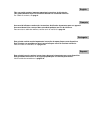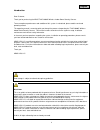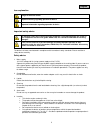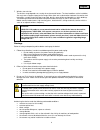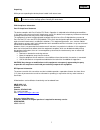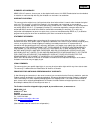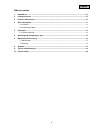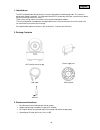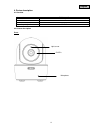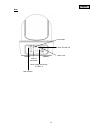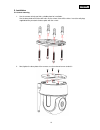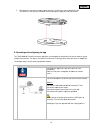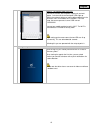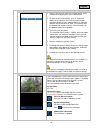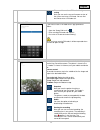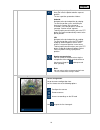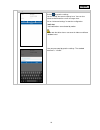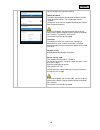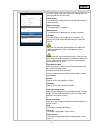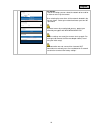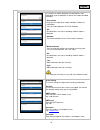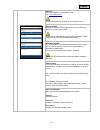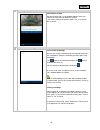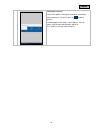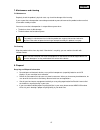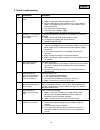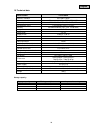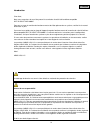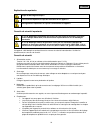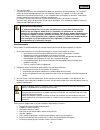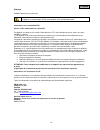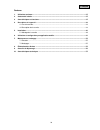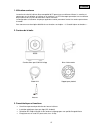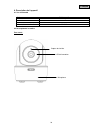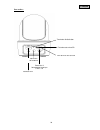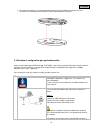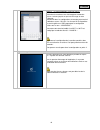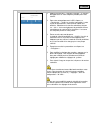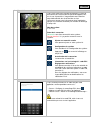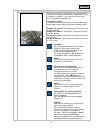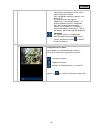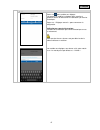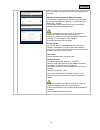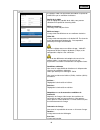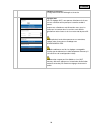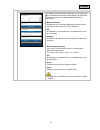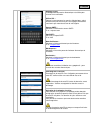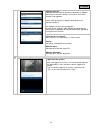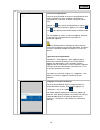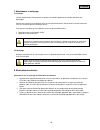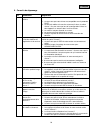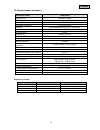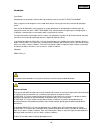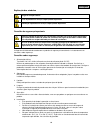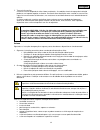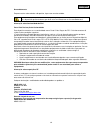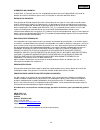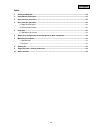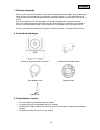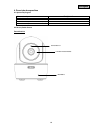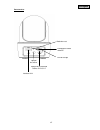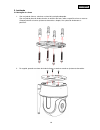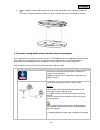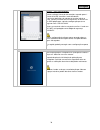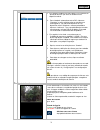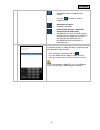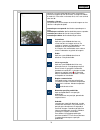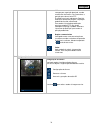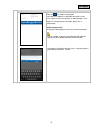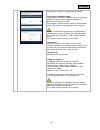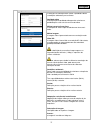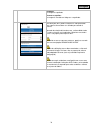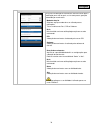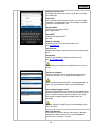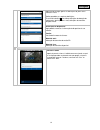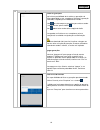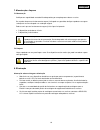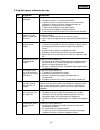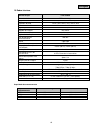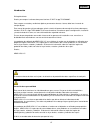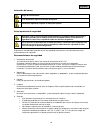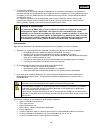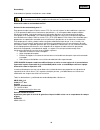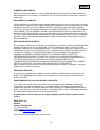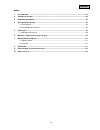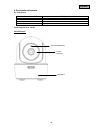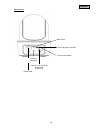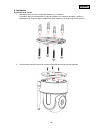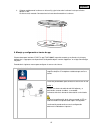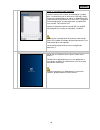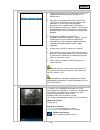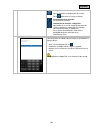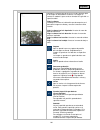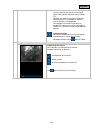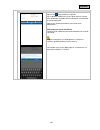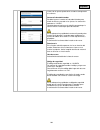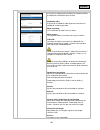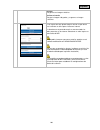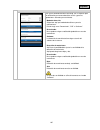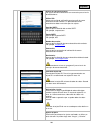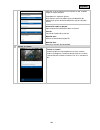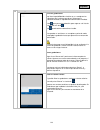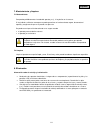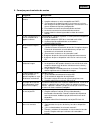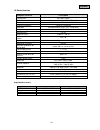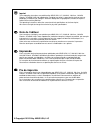- DL manuals
- Abus
- Security Camera
- TVAC19000C
- User Manual
Abus TVAC19000C User Manual
Summary of TVAC19000C
Page 1
Wi-fi-enabled indoor dome camera tvac19000c us user guide fr notice d’utilisation pt manual de instruções es manual de instrucciones for more information and additional faq’s please visit us online at: www.Abus.Com/plug-and-play version 10/2014.
Page 2
This user guide contains important operating instructions for this device. This guide should be kept in a convenient location for continued reference. For a table of contents, see page 9. Ce manuel d'utilisateur contient des instructions d'utilisation importantes pour cet appareil. Ce manuel devrait...
Page 3: Tvac19000C
Wi-fi-enabled indoor dome security camera tvac19000c user guide for more information and additional faq’s please visit us online at: www.Abus.Com/plug-and-play version 10/2014 original user guide in english. Retain for future reference..
Page 4
4 english introduction dear customer, thank you for purchasing the abus tvac19000c wireless indoor dome security camera. To ensure optimum performance and condition of this system is maintained, please read the enclosed operating manual. This operating manual is meant to guide you through the proces...
Page 5
5 english icon explanation danger of electrical shock. Important warning regarding operation of device important information regarding operation of device important safety advice all warranty claims are invalid in the event of damage. Caused by operating the system in non-compliance with this user g...
Page 6
6 english 7. Wireless transmission the wireless range depends on a variety of environmental factors. The local conditions at the installation site may have a negative impact on the range. When there are no obstructions between the receiver and transmitter, a range of up to 325 feet is possible, but ...
Page 7
7 english unpacking while you are unpacking the device please handle it with utmost care. If you notice any damage to original packaging, please check the device. If the device shows damage, please contact your local dealer. Fcc compliance information part 15 compliance statement this device complie...
Page 8
8 english elements of warranty: abus usa llc warrants, for one year, to the original retail owner, this abus product to be free from defects in materials & craftsmanship with only the limitations or exclusions set out below. Warranty duration: this warranty to the original user shall terminate & be ...
Page 9
9 english table of contents 1. Intended use ......................................................................................................................................... 10 2. Package contents ..................................................................................................
Page 10
10 english 1. Intended use the wi-fi-enabled indoor dome security camera make powerful monitoring possible. This camera is designed for indoor installation. The integrated infrared leds enable day and night surveillance for objects up to a maximum distance of 3 metres. Thanks to the ceiling mount, t...
Page 11
11 english 4. Device description 4.1 overview item number tvac19000c resolution 720p ir leds ir swivel filter (icr) operating voltage 5 v dc 4.2 camera description front: light sensor ir leds microphone.
Page 12
12 english rear: micro sd card slot power supply connection 5 v dc/1 a power led lan interface antenna connection reset button.
Page 13
13 english 5. Installation 5.1 camera mounting 1. Use the camera to help you find a suitable place for installation. Use the base plate to mark the drill holes on the surface, then drill the holes. Insert the wall plugs supplied before you attach the base plate with the screws. 2. Next, tighten the ...
Page 14
14 english 3. Then place the camera on the base plate and turn it so that the arrow is pointed at lock. The camera is now securely mounted. Connect the power supply unit with the camera. 6. Operating and configuring via app the tvac19000 wi-fi pan/tilt camera & app gives you the option of switching ...
Page 15
15 english option 2: no adapter cable necessary connect the camera with the power supply unit and wait approx. 1 minute until the red and green leds light up. Look in the network settings on your mobile end device in the “wireless” menu for available wi-fi networks. For initial setup, the camera pre...
Page 16
16 english entering system information 1. Enter a name f or your camera at “system name” which should then be displayed on your mobile phone. 2. To enter the did automatically, click on “search” to display all the cameras which are connected to your network or directly to your mobile end device. S...
Page 17
17 english firmware information / pin code / notify setting here you can see the current firmware version of the system and save a pin code. You can find out how to enter a pin code at. saving the pin code if you want to save a pin code for this app, proceed as follows: 1. Open the “setup pin loc...
Page 18
18 english saving the preset position here you have the option to define a preset position. To save a position, proceed as follows: android: navigate to the desired position by swiping. To save the position, press and hold your finger on the centre of the image for 5 seconds. Once the position is sa...
Page 19
19 english settings click on to go to the settings. You can change the camera settings here. You can also activate or deactivate the e-mail messages here. Click on “advanced settings” to start the configuration. E-mail alert e-mail notifications are activated by motion. Please note that false alarms...
Page 20
20 english you can configure the camera at settings. Admin password the admin password must be entered to add the camera and to go to the settings. The standard password is “123456”. Change this at the initial installation to protect your camera from unauthorised access. If you have forgotten your p...
Page 21
21 english video setting the video settings allow you to adjust the video quality and ambient conditions for the camera. Video quality the video quality setting allows you to select the quality for video streaming. Better streaming: the video display is smoother. Better picture: the video picture is...
Page 22
22 english wifi setting in the wi-fi settings you can select the network to be used for the internet access by the camera. When selecting the menu item, all the networks located in the area are shown. Select your network and enter your own wi- fi password. To prevent access by unauthorised persons, ...
Page 23
23 english motion detection the settings for motion detection are required for e-mail notification or push notification as well as for motion-controlled recording. Detect mode here you can select which mode should be used for the notifications. You can choose between off, pir or software. Off: no no...
Page 24
24 english receiver: enter the recipient's e-mail address here. E.G. Xxxx123@test.Com we recommend using “googlemail” for sending e-mails. Format sdcard format the sd card. For the permanent use of an sd card, please use a class 10 sd card. All the data is deleted when the sd card is formatted. Plea...
Page 25
25 english removing the system removing the system after pressing the icon, a new window appears to ask you whether you really want to delete the system. If you want to remove the system, press “yes” to confirm or “no” to cancel. Access to the recordings access to the recordings here you can view th...
Page 26
26 english filtering the event list you have the option of filtering the recordings according to certain preferences. To do this, press the symbol or “search”. A window appears with various search options. You can search using the start and end dates and times. Click “search” to see the required eve...
Page 27
27 english 7. Maintenance and cleaning 7.1 maintenance regularly check the product's physical state, e.G. Check for damage of the housing. If you suspect that safe operation cannot be guaranteed anymore, disconnect the product and ensure that it cannot be used by mistake. You can assume that safe op...
Page 28
28 english 9. Tips for troubleshooting no. Questions answers 1 the camera has not been found. Check the following points: 1. Make sure that your network supports dhcp. 2. Are the mobile device and the camera in the same network? Make sure that both devices are in the same network at the initial conf...
Page 29
29 english 10. Technical data model number tvac19000c wireless standard ieee 802.11 b/g/n network connection ethernet (10/100 base-t/base-tx); wi-fi network protocols tcp/ip, udp, smtp, ntp, dhcp, arp simultaneous users 3 simultaneous access sessions security wpa/wpa2/wpa2-psk (tkip, 128 bit aes) im...
Page 30: Wi-Fi
Caméra de sécurité intérieur dôme compatible wi-fi tvac19000c notice d’utilisation pour de plus amples renseignements et pour des faq additionnelles, veuillez consulter notre site à l'adresse suivante : www.Abus.Com/plug-and-play version 10/2014 traduction française de la notice originale anglaise. ...
Page 31
31 français introduction cher client, nous vous remercions de vous être procuré la caméra de sécurité intérieur dôme compatible wi-fi fil abus tvac19000c. Pour vous assurer du maintien du fonctionnement et de l'état optimaux de ce système, veuillez lire le manuel d'utilisation ci-joint. Ce manuel vo...
Page 32
32 français explication des symboles risque de décharge électrique ! Avertissement important au sujet de l'utilisation de cet appareil ! Renseignements importants au sujet de l'utilisation de cet appareil ! Conseils de sécurité importants en cas de dommages résultant du non- respect de cette notice ...
Page 33
33 français 7. Transmission radio la portée de la transmission radio dépend de différents paramètres environnementaux. Les conditions locales du lieu de montage peuvent avoir une influence négative sur la portée. Il est ainsi possible d’atteindre une portée de 325 feet max., si rien n’interfère entr...
Page 34
34 français déballage déballez l’appareil avec grand soin. Si vous remarquez des dommages sur l'emballage original, veuillez vérifier l'appareil. Si l'appareil est endommagé, veuillez communiquer avec votre détaillant local. Informations sur la conformité fcc section 15 de la déclaration de conformi...
Page 35
35 français ÉlÉments de garantie : abus usa llc garantie au propriétaire original pendant un an que ce produit abus est exempt de défauts de matériaux et main- d’œuvre, à l’exception des limitations ou exclusions énoncées ci-dessous. DurÉe de la garantie : cette garantie envers l’utilisateur origina...
Page 36
36 français contenu 1. Utilisation conforme ............................................................................................................................. 37 2. Contenu de la boîte ...........................................................................................................
Page 37
37 français 1. Utilisation conforme la caméra de sécurité intérieur dôme compatible wi-fi permet une surveillance efficace. La caméra est conçue pour une installation en intérieur ou en extérieur. Les led infrarouges permettent une surveillance de jour comme de nuit à une distance de 3 mètres maximu...
Page 38
38 français 4. Description de l’appareil 4.1 vue d’ensemble référence tvac19000c résolution 720p led ir filtre orientable ir (icr) alimentation 5 v cc 4.2 description de la caméra face avant : capteur de lumière led d’alimentation microphone.
Page 39
39 français face arrière : fente de carte micro sd connexion à l’alimentation électrique 5 vdc / 1a del de mise sous tension interface lan connexion de l’antenne touche de réinitialisation.
Page 40
40 français 5. Installation 5.1 montage de la caméra 1. Choisissez un endroit approprié pour l’installation de la caméra. Marquez les trous de fixation sur la surface de montage en vous servant du socle comme gabarit et percez-les. Insérez les chevilles fournies et fixez ensuite le socle avec les vi...
Page 41
41 français 3. Puis placez la caméra sur le socle et tournez- la jusqu’à ce que la flèche soit alignée sur lock. La caméra est maintenant fixée. Branchez le bloc d’alimentation à la caméra. 6. Utilisation et configuration par application mobile avec la caméra dôme pan tilt wlan & app tvac190 00, vou...
Page 42
42 français option 2 : (le câble adaptateur n’est pas requis.) raccordez la caméra au bloc d’alimentation et attendez environ 1 minute jusqu’à ce que les led rouge et verte s’allument. Recherchez dans les configurations réseau de votre terminal mobile dans menu « w-lan » les réseaux wi-fi disponible...
Page 43
43 français saisie des informations système 1. Indiquez ensuite dans « nom de la caméra », le nom qui doit apparaître sur votre téléphone portable pour votre caméra. 2. Pour entrer automatiquement la did, cliquez sur « rechercher ». Toutes les caméras connectées à votre réseau ou directement à vot...
Page 44
44 français statut de la connexion si vous avez ajouté votre caméra correctement, le nom de votre caméra et le statut actuel de connexion apparaissent dans la vue d’ensemble. L’image affichée est la dernière image vidéo affichée lors de la dernière session. Vous pouvez ajouter jusqu’à 8 caméras da...
Page 45
45 français affichage en temps réel sélectionnez la caméra souhaitée dans la liste de sélection ; vous voyez alors l’image de la caméra en temps réel. L’image est affichée en mode 4:3 ; pour l’afficher au format 16:9, tournez votre terminal mobile de 90°. Pilotage de la caméra : pour piloter la ca...
Page 46
46 français ios : faites glisser votre doigt sur l’écran jusqu’à obtenir la position souhaitée. Pour sauvegarder la position, appuyez sur le bouton ptz. Une fenêtre contextuelle apparaît. Sélectionnez « sauvegarder position » , la position prédéfinie est alors sauvegardée. Pour ouvrir la fonction de...
Page 47
47 français réglages cliquez sur pour accéder aux réglages. Vous pouvez ici modifier les réglages de la caméra et également activer ou désactiver les notifications par courrier électronique . Cliquez sur « réglages avancés » pour commencer la configuration . Notification par courrier électronique ac...
Page 48
48 français dans les réglages, vous pouvez effectuer la configuration de la caméra. Mot de passe administrateur (admin passwort) le mot de passe administrateur doit être saisi pour ajouter la caméra et accéder aux réglages. Le mot de passe par défaut est « 123456 ». Pour protéger votre caméra de tou...
Page 49
49 français réglages vidéo les réglages vidéo vous permettent de modifier la qualité de la vidéo ainsi que les conditions ambiantes. Qualité de la vidéo avec le réglage de la qualité de la vidéo, vous pouvez sélectionner la qualité du streaming vidéo. Meilleur streaming : l’affichage vidéo est plus ...
Page 50
50 français rotation et inversion : l’image est tournée de 180 degrés et inversée. Réglages wifi dans les réglages wi-fi, vous pouvez sélectionner le réseau que vous souhaitez utiliser pour que la caméra accède à internet. Lorsque vous sélectionnez cet élément du menu, tous les réseaux qui se trouve...
Page 51
51 français détection de mouvement les réglages de la détection de mouvement sont nécessaires pour la notification par courrier électronique ou la notification push ainsi que pour l’enregistrement déclenché par un mouvement. Mode de détection sélectionnez ici le mode de notification devant être util...
Page 52
52 français réglages e-mail la configuration du courrier électronique est utilisée pour l’envoie d’une notification. Utiliser ssl : cochez la case pour que les courriers électroniques soient encodés lorsqu’ils sont envoyés. Les réglages nécessaires sont fournis par votre fournisseur de messagerie. S...
Page 53
53 français réglages de profil cette fonction vous permet de pouvoir reprendre les réglages effectués pour d’autres caméras. Vous avez le choix entre charger et sauvegarder. Il vous suffit de charger les réglages de profil pour une nouvelle caméra ip. Les réglages suivants sont sauvegardés : fuseau ...
Page 54
54 français accès aux enregistrements accès aux enregistrements vous avez ici la possibilité de visionner l’enregistrement de la caméra souhaitée sur votre smartphone. Sélectionnez l’enregistrement à visionner, la lecture commence tout de suite. Appuyez sur pour mettre l’enregistrement sur pause. Po...
Page 55
55 français 7. Maintenance et nettoyage 7.1 entretien vérifiez régulièrement l’état physique du produit et contrôlez également si le boîtier démontre des dommages. Quand vous pensez qu’une utilisation sûre ne peut plus être assurée, déconnectez le produit et assurez- vous qu’il ne puisse pas être ut...
Page 56
56 français 9. Conseils de dépannage n° questions réponses 1 impossible de trouver la caméra. Veuillez vérifier les points suivants : 1. Assurez-vous que votre réseau est compatible avec le protocole dhcp. 2. Le terminal mobile et la caméra se trouvent-ils dans le même réseau ? Assurez-vous que lors...
Page 57
57 français 10. Caractéristiques techniques numéro de modèle tvac19000c norme w-lan ieee 802.11 b/g/n connexion réseau ethernet (10/100 base-t/base-tx), wi-fi protocoles réseau tcp/ip, udp, smtp, ntp, dhcp, arp utilisateurs simultanés 3 accès simultanés sécurité wpa/wpa2/wpa2-psk (tkip, 128 bit aes)...
Page 58: Tvac19000C
Câmera dome de segurança interna com wi-fi tvac19000c manual de instruções para mais informações e perguntas mais frequentes, visite-nos na internet em: www.Abus.Com/plug-and-play versão 10/2014 tradução para português do manual de instruções original em inglês. Guarde para consulta futura..
Page 59
59 português introdução caro cliente, obrigado por ter comprado a câmera dome de segurança interna com wi-fi abus tvac19000c. Para assegurar um desempenho e um estado ideais deste sistema, por favor leia o manual de operações anexo. Este manual de operações serve para guiar o usuário pelo processo d...
Page 60
60 português explicação dos símbolos perigo de choque elétrico. Aviso importante em relação à operação do dispositivo informação importante em relação à operação do dispositivo conselho de segurança importante todos os pedidos de garantia são considerados inválidos em caso de danos provocados pela u...
Page 61
61 português 7. Transmissão sem fios o alcance sem fios depende de vários fatores ambientais. As condições locais do espaço de instalação podem ter um impacto negativo no alcance. Se não existirem obstruções entre o recetor e o transmissor, é possível um alcance de até 99 metros, mas este torna-se c...
Page 62
62 português desembalamento enquanto estiver a desembalar o dispositivo, faça-o com o maior cuidado. Se você notar quaisquer danos na embalagem original, por favor verifique o dispositivo. Se o dispositivo apresentar danos, por favor entre em contato com o seu revendedor local. Informação sobre conf...
Page 63
63 português elementos da garantia: a abus usa, llc garante, por um ano, ao proprietário original, que este produto abus está isento de defeitos de material e de fabrico, apenas com as limitações ou exclusões definidas abaixo. DuraÇÃo da garantia: esta garantia do utilizador original terminará e dei...
Page 64
64 português Índice 1. Utilização adequada ............................................................................................................................. 65 2. Conteúdo da embalagem ..........................................................................................................
Page 65
65 português 1. Utilização adequada a câmara com movimento horizontal e vertical wlan e aplicações permite realizar uma monotorização eficaz. A câmara foi concebida para a instalação em espaços interiores. Os leds de infravermelhos instalados permitem uma monitorização diurna ou noturna dos objetos ...
Page 66
66 português 4. Descrição dos aparelhos 4.1 apresentação geral número de artigo tvac19000c resolução 720p leds de infravermelhos filtro basculante por infravermelhos (icr) tensão de serviço 5 v dc 4.2 descrição da câmara parte dianteira: sensor de luz led de infravermelhos microfone.
Page 67
67 português parte traseira: entrada para cartão microsd ligação da alimentação elétrica 5 v dc/1 a led de energia interface lan ligação da antena botão de reset.
Page 68
68 português 5. Instalação 5.1 montagem da câmara 1. Com a ajuda da câmara, selecione um local de instalação adequado. Com a ajuda da placa de fundo, desenhe os orifícios dos furos sobre a superfície e fure os mesmos. Coloque primeiro as buchas juntamente fornecidas e, depois, fixe a placa de fundo ...
Page 69
69 português 3. Por fim, coloque a câmara sobre a placa de fundo e rode-a de modo a que a seta fique virada para lock. A câmara está agora montada de modo firme, ligue a câmara à fonte de alimentação na conexão. 6. Operação e configuração através da aplicação para smartphone com a câmera dome de seg...
Page 70
70 português opção 2: (sem cabo adaptador) conete a câmara à fonte de alimentação e aguarde aprox. 1 minuto até o led vermelho e verde acenderem. Procure nas definições de rede do seu terminal móvel no menu “wlan” por redes sem fios disponíveis. A câmara cria um ssid próprio para a primeira configur...
Page 71
71 português introdução das definições do sistema 1. Em seguida, introduza um nome para o a sua câmara em “nome da câmara” que deve ser exibido no seu dispositivo móvel. 2. Parra introduzir automaticamente o did, clique em “pesquisar” e serão exibidas todas as câmaras que estão ligadas à sua rede ...
Page 72
72 português configuração do sistema aqui poderá aceder à configuração do sistema. Pressione para voltar a aceder à imagem ao vivo. Atualização da ligação a ligação é atualizada. Informação do firmware / código pin / configurações de notificações aqui poderá visualizar a versão do firmware atual do ...
Page 73
73 português imagem ao vivo selecione a câmara pretendida da lista de seleção para visualizar a imagem ao vivo da câmara. A imagem é exibida no modo 4:3. Para exibir um formato 16:9, vire o seu terminal móvel em 90°. Comandar a câmara: para comandar a câmara toque no cento da imagem ao vivo e desl...
Page 74
74 português ios: navegue para a posição desejada, usando movimentos deslizantes. Para memorizar a posição, pressione a tecla ptz. É exibida uma janela sobreposta (pop-up). Selecione “memorizar posição” e a posição predefinida é então memorizada. Para aceder à função de predefinição pressione o botã...
Page 75
75 português configurações clique em para aceder às definições. Aqui é possível modificar as definições da câmara. Além disso, é possível ativar ou desativar a notificação por e-mail. Clique em “configurações avançadas” para iniciar a configuração. Notificação por e-mail ativação da notificação por ...
Page 76
76 português nas definições, realiza-se a configuração da câmara. Palavra-passe do administrador a palavra-passe do administrador tem de ser inserida para adicionar a câmara e para aceder às definições. A palavra- passe padrão é “123456”. Para proteger a câmara contra um acesso não autorizado, alter...
Page 77
77 português configurações de vídeo as definições de vídeo permitem alterar a qualidade vídeo e as condições ambientais para a câmara. Qualidade vídeo a configuração da qualidade vídeo permite selecionar a qualidade para a transmissão em fluxo de vídeo. Melhor transmissão em fluxo: a indicação de ví...
Page 78
78 português espelhar: a imagem é espelhada inverter e espelhar: a imagem é invertida em 180 graus e espelhada. Nas definições wifi, poderá selecionar a rede pretendida com a qual a câmara deve ser utilizada para aceder à internet. Aquando da seleção do item de menu, serão exibidas todas as redes ex...
Page 79
79 português deteção de movimentos os ajustes da deteção de movimentos são necessários para a notificação por e-mail ou push, assim como para a gravação controlada por movimentos. Modo de deteção selecione aqui que modo deve ser utilizado para as notificações. Tem a escolha entre desl., pir ou softw...
Page 80
80 português configurações de e-mail as configurações do e-mail são necessárias para o envio de uma notificação. Utilizar ssl: ative a caixa de verificação para transferir o e-amil de modo encriptado. As configurações necessárias podem ser obtidas junto do seu fornecedor de e-mail. Servidor smtp: in...
Page 81
81 português aqui tem de carregar apenas as definições do perfil numa câmara ip nova. Serão guardadas as seguintes definições: fuso horário, definições de vídeo, definições da deteção de movimentos, definições de e-mail, definições da memória tampão circular informação do dispositivo: aqui poderá en...
Page 82
82 português aceder às gravações aceder às gravações aqui existe a possibilidade de visualizar as gravações da câmara pretendida no seu smartphone. Selecione a gravação pretendida, a reprodução é imediatamente iniciada. Prima para interromper a gravação e para voltar a aceder à lista de eventos, pri...
Page 83
83 português 7. Manutenção e limpeza 7.1 manutenção verifique com regularidade o estado físico do produto, por exemplo procure danos na caixa. Se suspeitar de que um funcionamento seguro já não pode ser garantido, desligue o produto e assegure- se de que o mesmo não pode ser usado por engano. Pode a...
Page 84
84 português 9. Sugestões para a eliminação de erros n.º perguntas respostas 1 a câmara não é encontrada. Por favor, verifique os seguintes pontos: 1. Certifique-se de que a sua rede suporta dhcp. 2. O terminal móvel e a câmara encontram-se na mesma rede? Certifique-se de que na primeira configuraçã...
Page 85
85 português 10. Dados técnicos número do tipo tvac19000c wlan standard ieee 802.11 b/g/n ligação à rede ethernet (10/100 base-t/base-tx); wifi protocolos de rede tcp/ip, udp, smtp, ntp, dhcp, arp utilizadores simultâneos 3 acessos simultâneos segurança wpa/wpa2/wpa2-psk (tkip, 128 bit aes) captador...
Page 86: Tvac19000C
Cámara domo para interiores ip wi-fi & app tvac19000c manual de instrucciones para obtener más información y respuestas a las preguntas más frecuentes (faq's) visite: www.Abus.Com/plug-and-play versión 10/2014 traducción española del manual de instrucciones original inglés. Guardar para futuras cons...
Page 87
87 español introducción distinguido cliente: gracias por comprar la cámara domo para interiores ip wi-fi & app tvac19000c. Para asegurar un estado y rendimiento óptimos permanentes de este sistema, debe leer el manual de manejo adjunto. Este manual de manejo está pensado para guiarle a través del pr...
Page 88
88 español aclaración de iconos peligro de electrocución. Aviso importante respecto al manejo del aparato información importante respecto al manejo del aparato aviso importante de seguridad abus usa, llc no asume ninguna responsabilidad si se producen daños personales o materiales causados por el ma...
Page 89
89 español 7. Transmisión inalámbrica la cobertura de la transmisión inalámbrica depende de las condiciones del entorno. Las condiciones concretas del lugar de montaje pueden influir negativamente en la cobertura. Si no hay obstáculos entre el receptor y el emisor, puede alcanzarse una cobertura de ...
Page 90
90 español desembalaje al desembalar el aparato, manéjelo con sumo cuidado. Si detecta daños en el paquete original, compruebe el aparato. Si el aparato presenta daños, póngase en contacto con su distribuidor local. Información sobre la conformidad con fcc declaración de conformidad, parte 15 este a...
Page 91
91 español elementos de garantÍa: abus usa llc garantiza durante un año al propietario original al por menor que este producto abus no presenta defectos en los materiales y la elaboración, con las únicas limitaciones o exclusiones expuestas a continuación. DuraciÓn de la garantÍa: esta garantía para...
Page 92
92 español Índice 1. Uso adecuado ....................................................................................................................................... 93 2. Volumen de entrega ............................................................................................................
Page 93
93 español 1. Uso adecuado la cámara domo para interriores ip wi-fi & app realizar una vigilancia fiable. Esta cámara está concebida para ser instalada tanto en interiores como en exteriores. Los led infrarrojos integrados permiten una vigilancia diurna y nocturna con detección de objetos a una dist...
Page 94
94 español 4. Descripción del aparato 4.1 vista general n.° de artículo tvac19000c resolución 720p led de infrarrojos filtro ir basculante (jcr) tensión de funcionamiento 5 v cc 4.2 descripción de la cámara parte delantera: sensor fotoeléctrico led de infrarrojos micrófono.
Page 95
95 español parte trasera: ranura de tarjeta microsd conexión a la tensión de alimentación 5 vdc / 1a led de alimentación interfaz lan conexión de antena botón reset.
Page 96
96 español 5. Instalación 5.1 montaje de la cámara 1. Seleccione con la cámara un lugar adecuado para su instalación. Tomando la base fija como plantilla, marque los taladros en la superficie de apoyo y realice un taladrado inicial. En primer lugar, introduzca los tacos adjuntos y fije la base fija ...
Page 97
97 español 3. Coloque seguidamente la cámara en la base fija y gire la base de la cámara hasta que la flecha apunte a lock. La cámara está montada. Conecte ahora la fuente de alimentación a la cámara. 6. Manejo y configuración a través de app cámara domo para interiores ip wi-fi & app tvac19000c le ...
Page 98
98 español opción 2: (no requiere cable adaptador) conecte la cámara con la fuente de alimentación y espere aprox. 1 minuto hasta que se iluminen los led rojo y verde. Acceda a las configuraciones de red de su dispositivo móvil y busque redes wifi disponibles en el menú “wifi”. Durante la primera co...
Page 99
99 español introducir información del sistema 1. Seguidamente introduzca en “nombre de la cámara” el nombre de la cámara que desee visualizar en su teléfono móvil. 2. Para ingresar automáticamente el did, haga clic en “buscar”; se mostrarán todas las cámaras que estén conectadas a su red o que est...
Page 100
100 español configuración de sistema aquí se accede a la configuración de sistema. Pulse para volver a la vista en directo. Actualización de la conexión se actualiza la conexión. Información de firmware / código pin aquí puede ver la versión actual del firmware del sistema y guardar un código pin. E...
Page 101
101 español vista en directo seleccione la cámara que desee en la lista de selección para ver la imagen en directo de esa cámara. La imagen se mostrará en modo 4:3; para verla en formato 16:9, gire 90° su dispositivo móvil. Dirigir la cámara: para dirigir la cámara en la dirección que desee pulse ...
Page 102
102 español ios: vaya a la posición que desee arrastrando la mano. Para guardar la posición, pulse el botón ptz. Aparece una ventana emergente. Seleccione “guardar posiciónˮ; la posición por defecto (preset position) se ha guardado. Para acceder a la función preset pulse el mando ptz; aparece una ve...
Page 103
103 español ajustes haga clic en para acceder a los ajustes. Aquí se pueden modificar los ajustes de la cámara. Por otra parte, desde aquí se puede activar o desactivar la notificación por correo electrónico. Haga clic en “ajustes avanzados” para comenzar la configuración. Notificación por correo el...
Page 104
104 español a través de los ajustes puede llevar a cabo la configuración de la cámara. Contraseña de administrador se debe ingresar la contraseña de administrador para añadir la cámara y acceder a los ajustes. La contraseña estándar es “123456”. Cámbiela durante la primera instalación para proteger ...
Page 105
105 español ajustes de vídeo los ajustes de vídeo permiten modificar la calidad de vídeo y las condiciones ambientales de la cámara. Calidad de vídeo el ajuste de la calidad de vídeo le permite seleccionar la calidad del streaming de vídeo. Mejor streaming: la visualización del vídeo será más fluida...
Page 106
106 español invertir: se genera una imagen simétrica. Inclinar e invertir: se gira la imagen 180 grados y se genera su imagen simétrica. En los ajustes de wifi puede elegir la red con la que desee que la cámara se utilice para el acceso a internet. Al seleccionar este punto de menú se muestran todas...
Page 107
107 español detección de movimiento los ajustes de detección de movimiento son un requisito para la notificación por correo electrónico o push y para las grabaciones activadas por movimiento. Modo de detección seleccione aquí qué modo debe utilizarse para las notificaciones. Puede elegir entre “desa...
Page 108
108 español ajustes de correo electrónico los ajustes de correo electrónico son necesarios para el envío de notificaciones. Utilizar ssl: active esta casilla de verificación para transmitir el correo electrónico cifrado. Solicite a su proveedor de correo electrónico los datos necesarios para los aju...
Page 109
109 español para ello, en el caso de una nueva cámara ip solo se deben cargar los ajustes de perfil. Se guardan los siguientes ajustes: huso horario, ajustes de vídeo, ajustes de detección de movimiento, ajustes de correo electrónico, ajustes de buffer circular información sobre el aparato: aquí enc...
Page 110
110 español acceso a grabaciones acceso a grabaciones aquí tiene la posibilidad de visualizar en su smartphone las grabaciones de la cámara que desee. Seleccione la grabación deseada; la reproducción comienza de inmediato. Pulse para pausar la grabación; para regresar a la lista de eventos pulse la ...
Page 111
111 español 7. Mantenimiento y limpieza 7.1 mantenimiento compruebe periódicamente el estado del aparato, p. Ej., si hay daños en la carcasa. Si hay indicios suficientes como para no poder garantizar un funcionamiento seguro, desconecte el aparato y asegúrese de que no se pueda usar por error. Se pu...
Page 112
112 español 9. Consejos para la solución de averías n.° pregunta respuesta 1 no se encuentra la cámara. Controle los siguientes aspectos: 1. Asegúrese de que su red es compatible con dhcp. 2. ¿se encuentran el dispositivo móvil y la cámara en la misma red? Asegúrese de que ambos dispositivos se encu...
Page 113
113 español 10. Datos técnicos código de referencia tvac19000c estándar wifi ieee 802.11 b/g/n conexión a la red ethernet (10/100 base-t/base-tx); wi-fi protocolos de red tcp/ip, udp, smtp, ntp, dhcp, arp usuarios simultáneos 3 accesos simultáneos seguridad wpa/wpa2/wpa2-psk (tkip, 128 bit aes) sens...
Page 114: Note De L’Éditeur
Imprint these operating instructions are published by abus usa, llc, 23910 n. 19th ave., unit #56 phoenix, az 85085-1850. No reproduction (including translation) is permitted in whole or part e.G. Photocopy, microfilming or storage in electronic data processing equipment, without the express written...